Quel dommage si vous aviez un CD de votre groupe ou chanteur préféré et qu'il soit endommagé ou perdu. Ou il est temps de rendre le CD au magasin qui loue les disques CD/DVD/Blu-ray, mais vous voulez garder toujours le contenu de CD, comment faire ? Ne vous inquiétez pas, voici les trois méthodes pour copier un CD sur PC, ce qui vous permet d'écouter de la musique à tout moment.

Partie 1. Copier un CD sur PC avec Lecteur Windows Media
Si vous êtes utilisateur Windows, vous pouvez copier facilement de la musique à partir de CD sur PC avec Lecteur Windows Media. Suivez le tutoriel pour extraire la musique d'un CD.
 Copier un CD sur PC avec Lecteur Windows Media
Copier un CD sur PC avec Lecteur Windows Media
Étape 1 Connectez un lecteur CD à l'ordinateur et insérez le disque CD dans votre ordinateur. Démarrez Lecteur Windows Media qui va commencer à lire le CD.
Étape 2 Cliquez sur le bouton d'arrêt, ensuite trouvez le bouton « Extraire le contenu du CD » dans le coin supérieur à droit, entrez dans cette option.
Étape 3 Lecteur Windows Media va commencer à copier les chansons de votre CD vers l'ordinateur. Vous êtes en mesure de voir le processus par cliquer sur « Basculer vers la bibliothèque ».
Étape 4 Une fois la copie terminée, vous pouvez écouter de la musique sous « musique » > « Nom d'album » > faites un clic double sûr le nom de la chanson.
Lecteur Windows Media ne copie que des CD non protégés. Si vous ne pouvez pas obtenir de la musique à partir d'un CD en raison de la protection du contenu ou d'un dysfonctionnement de Lecteur Windows Media, un outil d'enregistrement ets un bon choix pour enregistrer la musique CD sur ordinateur.
Partie 2. Enregistrer un CD sur PC avec Aiseesoft Screen Recorder
Dans cette partie, nous recommandons un logiciel d'enregistrement professionnel - Aiseesoft Screen Recorder. En tant que meilleur logiciel d'enregistrement, ce logiciel peut enregistrer de la musique à partir d'un CD avec une qualité sonore élevée, ainsi que des fichiers vocaux.
De plus, le fichier enregistré peut être sauvegardé sous forme de fichiers MP3, WMA, M4A, AAC, etc. En particulier, vous pouvez enregistrer uniquement le son du système, uniquement le son du microphone ou le son du système et le son du microphone en même temps selon vos besoins.
Voici les étapes en détail pour enregistrer le CD sur PC avec Screen Recorder.
Étape 1 Installer le logiciel d'enregistrement de CD
Tout d'abord, téléchargez et installez gratuitement ce logiciel d'enregistrement de CD. Il existe également une version Mac, donc si vous êtes un utilisateur Mac, veuillez télécharger et utiliser la version pour Mac.
 Interface de Screen Recorder
Interface de Screen Recorder
Étape 2 Préparation avant de l'enregistrement CD
Insérez le CD dans votre ordinateur, sélectionnez « Enregistreur Audio » du logiciel, ajustez le volume du son du système et du son du microphone.
 Ouvrir Enregistreur Audio
Ouvrir Enregistreur Audio
Vous pouvez ajuster le format et la qualité audio dans la fenêtre « Préférences », cliquez simplement l'icône d'engrenage « Réglage de l'enregistrement » > « Sortie ».
Ce logiciel supporte des formats audio populaires, ainsi, vous pouvez convertir votre CD en MP3, WMA, M4A, AAC.
Étape 3 Enregistrer la musique CD
Cliquez sur le bouton « REC » pour démarrer l'enregistrement, commencez à lire la musique du CD tout de suite.
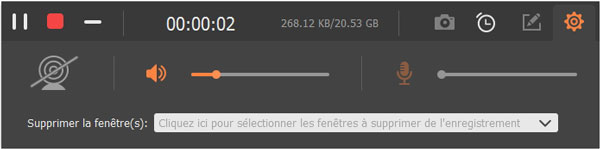 Enregistrer l'audio d'un CD
Enregistrer l'audio d'un CD
Étape 4 Enregistrer l'enregistrement du CD
Si vous souhaitez arrêter l'enregistrement, cliquez simplement sur le bouton « Arrêter ». Après cela, lisez le fichier enregistré sur l'écran de vérification qui apparaît et vérifiez-le. Si tout se passe bien, vous pouvez appuyer sur le bouton « Enregistrer » pour enregistrer la musique de CD sur votre ordinateur ou même enregistrer la musique de CD sur votre clé USB.
Conclusion
Jusqu'à présent, nous avons présenté comment copier de la musique d'un CD sur votre ordinateur. À partir de maintenant, si vous souhaitez sauvegarder ou enregistrer la musique de votre CD préféré localement, veuillez essayer les méthodes ci-dessus.
Que pensez-vous de cet article ?
Note : 4,6 / 5 (basé sur 53 votes)
 Rejoignez la discussion et partagez votre voix ici
Rejoignez la discussion et partagez votre voix ici






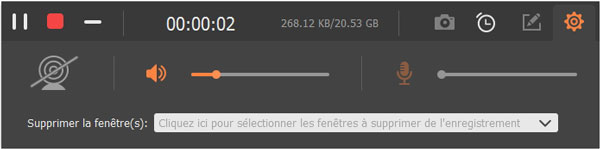
 Ripper un CD
Ripper un CD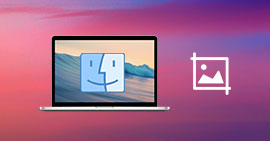 Outils de capture d'écran Mac
Outils de capture d'écran Mac Extraire l'audio à partir d'un DVD
Extraire l'audio à partir d'un DVD
